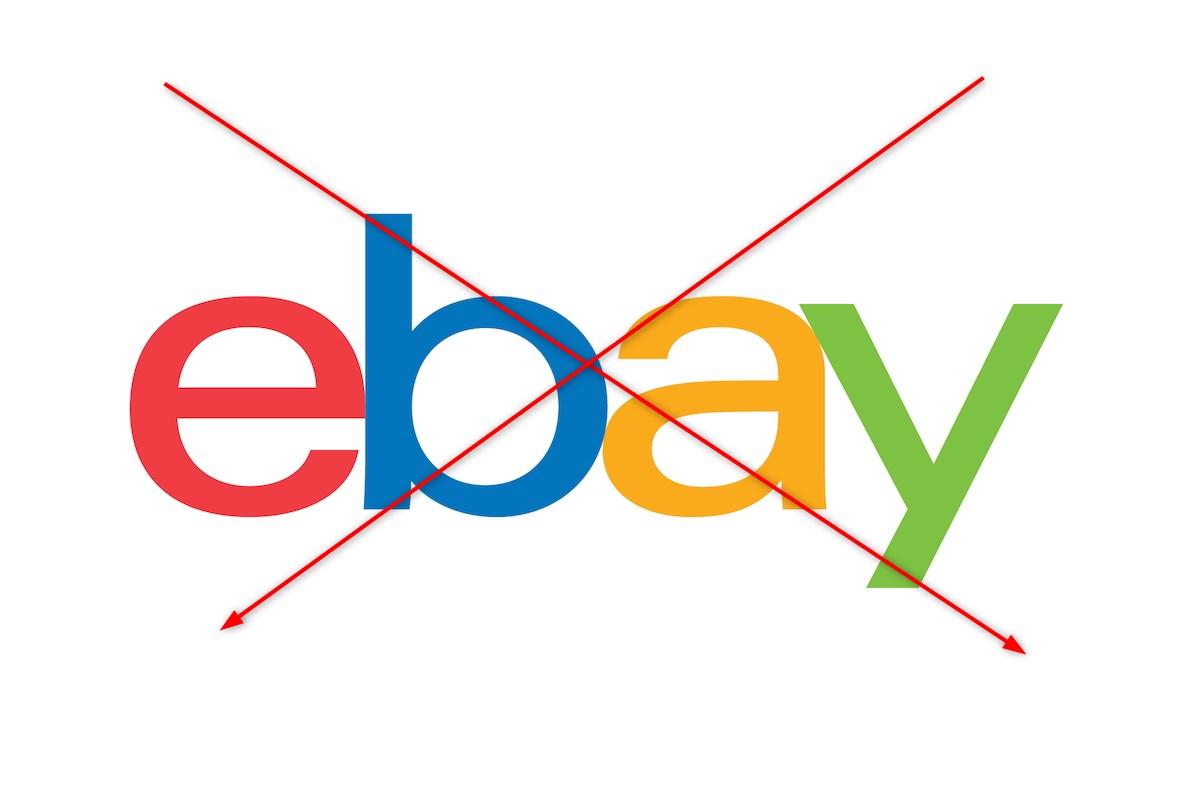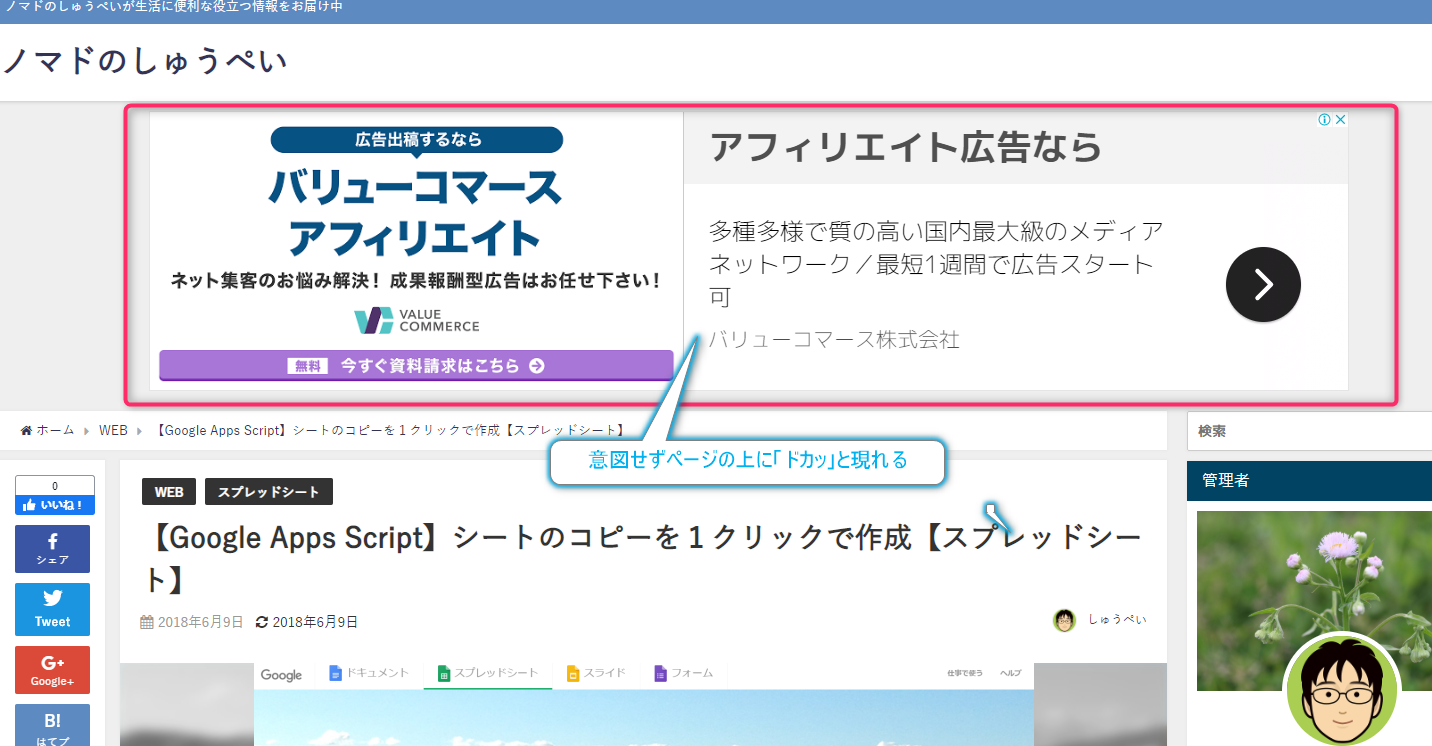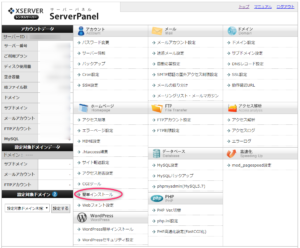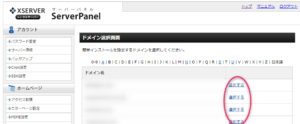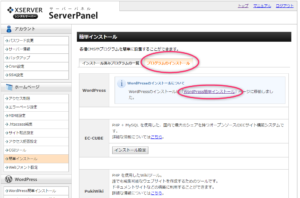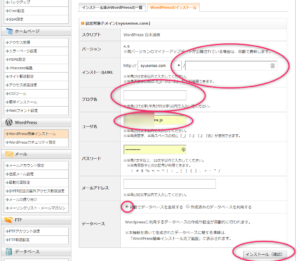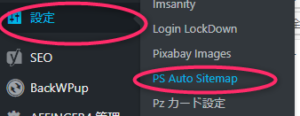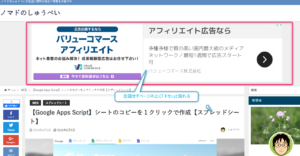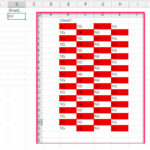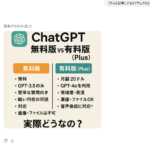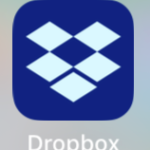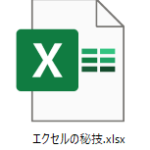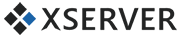
今回はXserverのレンタルサーバーにてWordPressのインストールのやり方を紹介したいと思います
通常WordPressをサーバーに設置しようとすると、WrodPressのHPから本体ファイルをダウンロードして、
サーバーにアップロード等、専門知識が必要で設定なんかも時間が結構かかります。
Xserverなら数クリックで設置が出来ますので、かなり楽です。
XserverのInfoPanelにログインし、ServerPanelまで進みます。
その中で「ホームページ」項目の「簡単インストール」を選びます
ドメインの選択画面にてWordPressをインストールしたい項目を選びます
簡単イントールの画面にて「プログラムのイントール」タブを選択して
「WorPress」の「WordPress簡単インストール」を選択します
「WrodPressのインストール」にて必要項目に入力します
ここで主に入力するのは
インストールURLの末尾・ブログ名・ユーザー名・パスワードです
インストールURLは基本的には何も入れずでOKです。これはどこのURLがTOPページになりますか?と聞かれているのです。
もし違う所が良いということなら、/以降に任意のアドレスを入力して下さい
ブログ名は後でも変更できる事ができますが、なるべく変更しないようがSEOにはいいので正確なものを入力しましょう
続いてユーザ名とパスワードです。こちらはWordPressのログインIDとパスワードになりますので、入力したらわすれずにメモに控えておきましょう。
最後に「自動でデータベースを生成する」にポチが入っていれば、そのまま下の「インストール(確認)」を押し、進んで下さい。
いかがだったでしょうか?
筆者もこのサーバーを借りていますが、他のサーバー会社と比べやや割高感はありますが、マルチドメイン(無制限)であったり、無料SSLであったりでいたれりつくせりの便利さが気に入っています。個人で独自ドメインでワードプレスをする人は、ここがおすすめなのは言うまでもありません。